Hướng dẫn Tạo Chỉ Số Trên và Chỉ Số Dưới trong MS Word
24/02/2025
Nội dung bài viết
Chỉ số trên và chỉ số dưới giúp bạn hiển thị các ký tự nhỏ hơn phía trên hoặc dưới dòng văn bản thông thường. Chúng thường được sử dụng trong các ghi chú, chú thích, hoặc ký hiệu toán học. Trong Microsoft Word, bạn có thể dễ dàng chuyển đổi giữa chỉ số trên, chỉ số dưới và văn bản thường.
Các bước thực hiện
Chỉ số trên
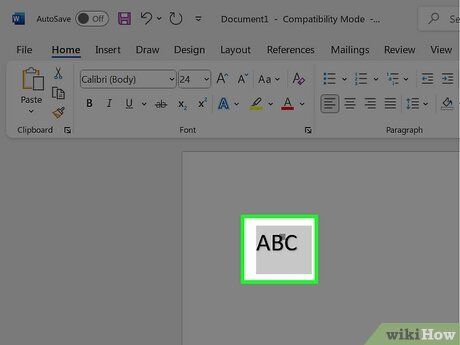
Chọn phần văn bản bạn muốn chuyển thành chỉ số trên. Hoặc đặt con trỏ chuột tại vị trí bạn muốn bắt đầu nhập chỉ số trên.
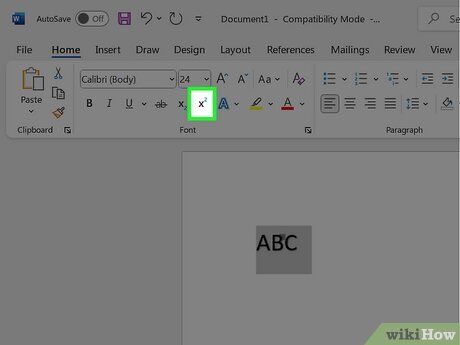
Kích hoạt chỉ số trên. Văn bản được chọn sẽ chuyển thành chỉ số trên, hoặc bạn có thể bắt đầu nhập chỉ số trên tại vị trí con trỏ. Dưới đây là một số cách để kích hoạt chỉ số trên:
- Nhấp vào nút x² trong phần Font (Phông chữ) trên thẻ Home (Trang chủ).
- Chọn trình đơn Format (Định dạng), nhấp vào Font và tích vào ô "Superscript" (Chỉ số trên).
- Nhấn tổ hợp phím Ctrl + Shift + dấu bằng.

Tắt chỉ số trên. Sau khi hoàn thành, bạn có thể tắt tính năng này bằng cách thực hiện các bước tương tự như khi bật. Văn bản sẽ trở về kiểu chữ thông thường.
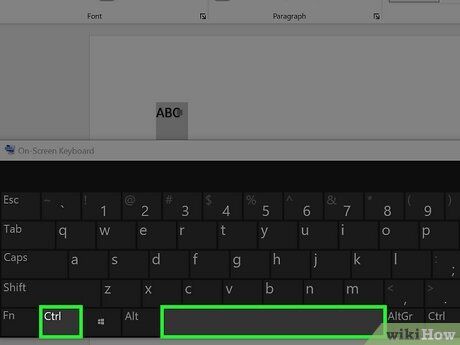
Xóa chỉ số trên hoặc chỉ số dưới. Để đưa văn bản về kiểu chữ thông thường, hãy chọn văn bản và nhấn Ctrl + Phím cách.
Chỉ số dưới
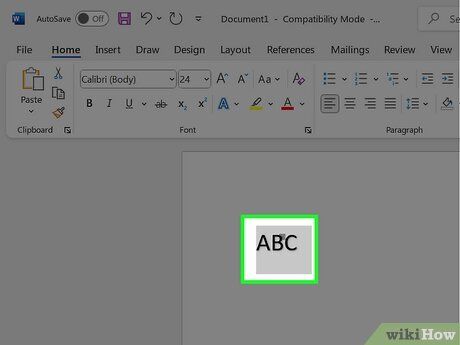
Chọn văn bản bạn muốn chuyển thành chỉ số dưới. Hoặc đặt con trỏ tại vị trí bạn muốn bắt đầu nhập chỉ số dưới.
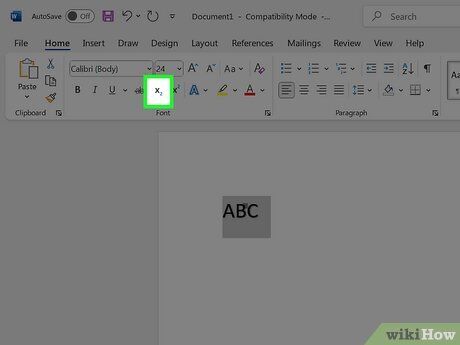
Kích hoạt chỉ số dưới. Văn bản được chọn sẽ chuyển thành chỉ số dưới, hoặc bạn có thể bắt đầu nhập chỉ số dưới tại vị trí con trỏ. Dưới đây là một số cách để kích hoạt chỉ số dưới:
- Nhấp vào nút x₂ trong nhóm tùy chọn Font của thẻ Home.
- Chọn trình đơn Format, nhấp vào Font và tích vào ô "Subscript" (Chỉ số dưới).
- Nhấn tổ hợp phím Ctrl + dấu bằng.
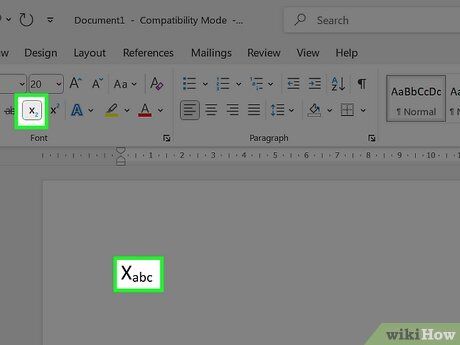
Tắt chỉ số dưới. Sau khi hoàn thành, bạn có thể tắt tính năng này bằng cách thực hiện các bước tương tự như khi bật.
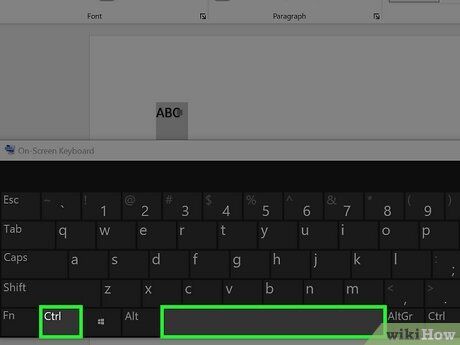
Xóa chỉ số trên hoặc chỉ số dưới. Nếu bạn muốn đưa văn bản về kiểu chữ thông thường, hãy chọn văn bản và nhấn Ctrl + Phím cách.
Du lịch
Ẩm thực
Khám phá
Đi Phượt
Vẻ đẹp Việt Nam
Chuyến đi
Có thể bạn quan tâm

Top 15 Bài phân tích đặc sắc khổ thơ mở đầu bài "Sang thu" của Hữu Thỉnh dành cho học sinh lớp 9

10 bài phân tích ấn tượng nhất về thi phẩm 'Thương vợ' của nhà thơ Tú Xương

7 Địa chỉ phòng khám nha khoa đáng tin cậy hàng đầu tại Đà Lạt

Top 10 Bài văn mẫu phân tích sâu sắc câu tục ngữ "Lá lành đùm lá rách" dành cho học sinh lớp 7

Bí Quyết Truy Cập Website Bị Chặn Tại Việt Nam Đơn Giản Và Hiệu Quả


